喷墨打印机操作流程
喷绘机操作流程及注意事项

喷绘机操作流程及注意事项喷绘机是一种常用于户外广告、商标等大型图案印刷的设备。
它通过打印头的喷墨技术,将图案喷射到不同材质的媒体上,实现高质量的印刷效果。
以下是喷绘机的操作流程及注意事项:一、操作流程:1. 准备工作:a. 检查打印头和墨盒是否正常,确保喷墨机的工作状态良好。
b. 检查喷绘材料(如喷绘胶片、布料等)是否符合要求,清洁打印板以保持平整。
c. 确认喷绘图案的设计和尺寸,并将其导入到喷绘机的控制软件中。
2. 设置打印参数:a. 在喷绘机的控制软件中选择适当的打印模式(如高质量、高速度等)。
b. 设置打印分辨率和颜色模式(如CMYK或RGB)。
c. 根据喷绘材料的特性,调整喷头的工作高度和喷墨量。
3. 打印处理:a. 将喷绘材料装入喷绘机,确保其位置和张力正确。
b. 校准打印机的喷头,以确保喷墨的准确性和一致性。
c. 开始打印,并观察打印效果,以便及时调整打印参数或处理异常情况。
4. 后期处理:a. 在喷绘完成后,及时清洁和维护喷绘机的打印头和墨盒,以延长其使用寿命。
b. 根据喷绘材料的要求,进行后期处理(如裁剪、折叠、热熔等),以使喷绘图案达到最终效果。
c. 定期检查和更换喷绘机的耗材,如墨盒、喷头、输墨系统等。
二、注意事项:1. 安全操作:a. 在操作喷绘机时,应穿戴好防护设备,如工作服、手套、护目镜等,以避免意外伤害。
b. 遵守喷绘机的使用规范和操作手册,不擅自拆卸和更换设备部件。
c. 在清洁和维护喷绘机时,确保设备断电,并等待其冷却后再进行操作。
2. 喷绘材料选择:a. 根据喷绘图案的要求,选择适合的喷绘材料。
不同材料的喷墨效果和耐久性可能会有所差异。
b. 保持喷绘材料的清洁和干燥状态,在使用前检查是否有损坏或脏污,以防影响打印效果。
3. 节约成本:a. 控制喷墨量和打印速度,以减少喷墨的浪费和耗材的消耗。
b. 定期清洁和维护喷绘机的打印头和墨盒,以保持其正常工作和延长使用寿命。
MP259喷墨打印机操作手册

M P259喷墨打印机操作手册------------------------------------------作者xxxx------------------------------------------日期xxxxMP258/MP259对齐打印头方法解决方法如果规则的线条打印后没有对齐或打印效果不理想,请调整打印头位置。
注释如果剩余墨水量不足,则打印头对齐页将不会正确地打印。
更换墨水不足的墨盒(FINE Cartridge)。
需要准备:一张A4或Letter尺寸的普通纸** 确保使用的纸张两面均洁白干净。
1. 确保电源已开启。
2. 在后端托盘中装入一张A4或Letter尺寸的普通纸。
3. 轻轻地打开出纸托盘,并打开出纸托盘扩展架。
4. 打印打印头对齐页。
(1) 重复按(维护)按钮直至出现u(小写字母“u”)。
(2) 按黑白或彩色按钮。
将打印打印头对齐页。
须知•请勿触摸打印头对齐页上的任何打印部分。
•请注意不要弄脏打印头对齐页。
如果打印头对齐页脏污或皱褶,可能无法正确扫描。
5. 扫描打印头对齐页以调整打印头位置。
(1) 将打印头对齐页装入到稿台玻璃上。
将打印头对齐页的打印面向下装入,并将该页左上角的标记与对准标记对齐。
(2) 轻轻地关闭文档盖板,确保发光二极管显示屏上显示U(大写字母“U”),然后按黑白或彩色按钮。
本机开始扫描打印头对齐页,并且将自动调整打印头位置。
打印头位置调整完成时,发光二极管显示屏返回至复印待机模式。
取出稿台玻璃上的打印头对齐页。
须知•打印头位置调整完成之前,请勿打开文档盖板或移动已装入的打印头对齐页。
•如果调整打印头位置失败,发光二极管显示屏上将出现错误代码。
按停止/重置按钮清除错误,然后确认以下各项。
- 稿台玻璃和打印头对齐页没有污迹。
- 打印头对齐页的打印面向下放置在正确位置。
喷墨打印机如何进行摆正打印文本
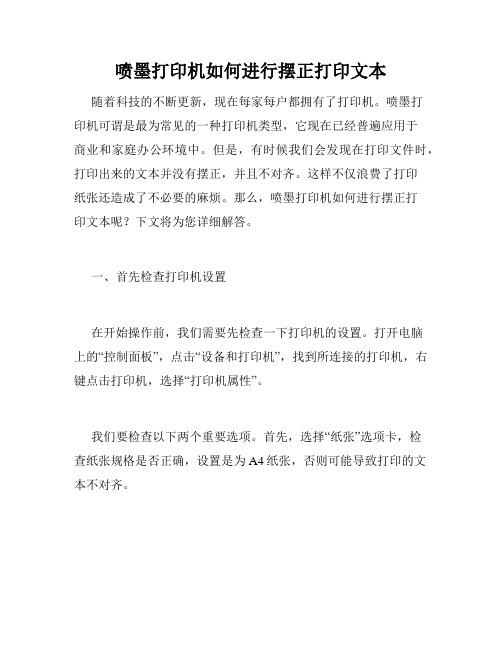
喷墨打印机如何进行摆正打印文本随着科技的不断更新,现在每家每户都拥有了打印机。
喷墨打印机可谓是最为常见的一种打印机类型,它现在已经普遍应用于商业和家庭办公环境中。
但是,有时候我们会发现在打印文件时,打印出来的文本并没有摆正,并且不对齐。
这样不仅浪费了打印纸张还造成了不必要的麻烦。
那么,喷墨打印机如何进行摆正打印文本呢?下文将为您详细解答。
一、首先检查打印机设置在开始操作前,我们需要先检查一下打印机的设置。
打开电脑上的“控制面板”,点击“设备和打印机”,找到所连接的打印机,右键点击打印机,选择“打印机属性”。
我们要检查以下两个重要选项。
首先,选择“纸张”选项卡,检查纸张规格是否正确,设置是为A4纸张,否则可能导致打印的文本不对齐。
其次,选择“高级”选项卡,确保打印机选择的是正确的打印机驱动程序,驱动程序与操作系统版本匹配,如果不匹配也会导致打印不对齐的问题。
二、进行打印预览在打印之前,您可以使用打印预览功能来检查打印的页面是否对齐和正确。
在打印预览窗口中,您可以选择打印的页面范围,并且可以在页面上检查和修改打印参数,比如打印大小、颜色、对齐等。
三、校准喷墨打印机如果检查了打印机设置和打印预览后发现仍然打印出来的文字不对齐,那么就需要进行打印机校准了。
打印机校准是指正确地设置打印机和打印软件的参数,以便正确地对齐和打印文件。
首先,您可以使用打印机自带的自检功能来校准打印机。
多数喷墨打印机可以通过让用户打印测试页来进行自检。
在自检测试页上,看看是否存在对齐、缩放和颜色问题。
如果自检测试页不能解决问题,您还可以进行更深层次的校准。
例如,您可以使用打印机软件自带的校准工具,来检查打印机的传输带是否正确地安装。
四、按要求排版并选择字体在打印之前,您还可以进行排版操作。
排版可以使得您要打出来的文字更加美观,排版的过程也可以消除一些字体大小、间距和对齐方面的问题。
一般来说,您需要选择一个标准的字体,如Arial或TimesNew Roman。
MP259喷墨打印机操作手册
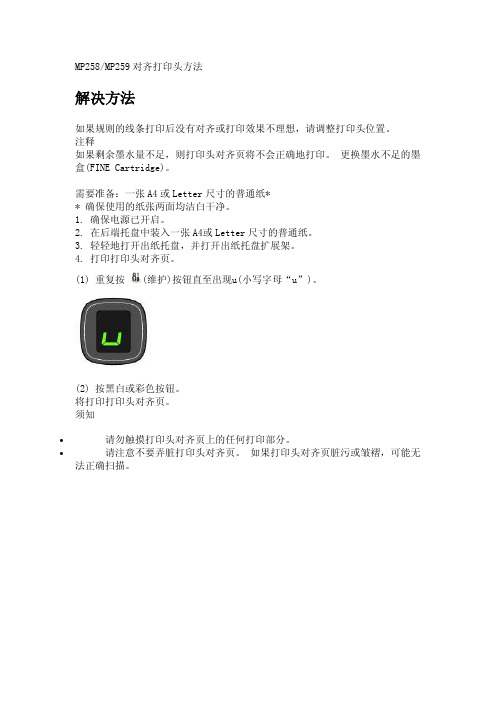
MP258/MP259对齐打印头方法解决方法如果规则的线条打印后没有对齐或打印效果不理想,请调整打印头位置。
注释如果剩余墨水量不足,则打印头对齐页将不会正确地打印。
更换墨水不足的墨盒(FINE Cartrid ge)。
需要准备:一张A4或Le tter尺寸的普通纸** 确保使用的纸张两面均洁白干净。
1. 确保电源已开启。
2. 在后端托盘中装入一张A4或Letter尺寸的普通纸。
3. 轻轻地打开出纸托盘,并打开出纸托盘扩展架。
4. 打印打印头对齐页。
(1) 重复按(维护)按钮直至出现u(小写字母“u”)。
(2) 按黑白或彩色按钮。
将打印打印头对齐页。
须知∙请勿触摸打印头对齐页上的任何打印部分。
∙请注意不要弄脏打印头对齐页。
如果打印头对齐页脏污或皱褶,可能无法正确扫描。
5. 扫描打印头对齐页以调整打印头位置。
(1) 将打印头对齐页装入到稿台玻璃上。
将打印头对齐页的打印面向下装入,并将该页左上角的标记与对准标记对齐。
(2) 轻轻地关闭文档盖板,确保发光二极管显示屏上显示U(大写字母“U”),然后按黑白或彩色按钮。
本机开始扫描打印头对齐页,并且将自动调整打印头位置。
打印头位置调整完成时,发光二极管显示屏返回至复印待机模式。
取出稿台玻璃上的打印头对齐页。
须知∙打印头位置调整完成之前,请勿打开文档盖板或移动已装入的打印头对齐页。
∙如果调整打印头位置失败,发光二极管显示屏上将出现错误代码。
按停止/重置按钮清除错误,然后确认以下各项。
- 稿台玻璃和打印头对齐页没有污迹。
- 打印头对齐页的打印面向下放置在正确位置。
喷墨打印机基本操作说明

喷墨打印机基本操作说明1. 引言喷墨打印机是一种常见且普遍使用的打印设备。
本文档将介绍喷墨打印机的基本操作步骤,帮助用户正确地使用该设备。
2. 准备工作在开始使用喷墨打印机之前,请确保以下准备工作已完成:- 电源连接:将打印机的电源线插入电源插座,并确保电源开关处于打开状态。
- 驱动安装:根据打印机型号,安装相应的驱动程序到计算机中。
3. 打印机设置在使用喷墨打印机之前,您需要进行一些基本设置:1. 尺寸设置:根据打印需求,选择合适的纸张尺寸。
2. 纸张加载:将所需打印的纸张放入纸盒,并根据纸张大小进行调整。
3. 打印质量设置:根据打印需求,调整打印质量为草稿、普通或高质量等级。
4. 打印模式选择:根据实际情况,选择单面或双面打印模式。
4. 打印文件完成上述设置后,您可以按照以下步骤打印文件:1. 打开待打印的文件,例如一个文档或图片。
3. 在打印对话框中,选择所需的打印机设备。
4. 调整其他打印设置,如打印范围、副本数量等。
5. 点击“打印”按钮开始打印文件。
5. 预览和调整在打印文件之前,您可以进行预览和调整以获得更好的打印效果:1. 在打印对话框中,点击“预览”按钮,将显示文件的打印预览页面。
2. 预览页面可以让您查看每一页的内容和布局,并进行调整和优化。
3. 如果需要,调整页面边距、缩放比例或方向等。
4. 确认预览页面无误后,点击“打印”按钮开始打印文件。
6. 常见问题和故障排除如果您在使用喷墨打印机过程中遇到问题,可以尝试以下常见故障排除方法:1. 检查连接:确保打印机与计算机的连接正常,电源是否打开。
2. 纸张问题:检查纸张是否正确加载,纸张类型是否与设置一致。
3. 打印队列:检查打印队列中是否有其他未完成的任务,尝试清空队列并重新开始打印。
5. 清洁维护:定期清洁喷头和墨盒,保持打印机的正常运行。
7. 结束操作在使用完喷墨打印机后,请注意进行以下操作:1. 关闭打印机:将打印机的电源开关关闭,断开电源线。
喷墨打印机颜色匹配操作步骤(精)
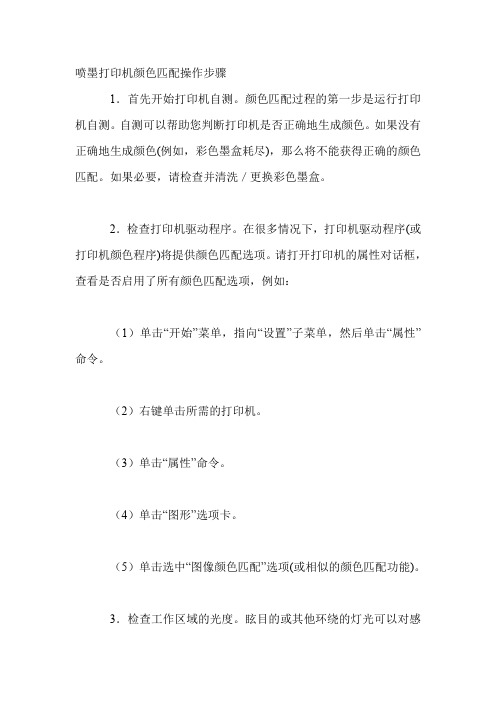
喷墨打印机颜色匹配操作步骤1.首先开始打印机自测。
颜色匹配过程的第一步是运行打印机自测。
自测可以帮助您判断打印机是否正确地生成颜色。
如果没有正确地生成颜色(例如,彩色墨盒耗尽),那么将不能获得正确的颜色匹配。
如果必要,请检查并清洗/更换彩色墨盒。
2.检查打印机驱动程序。
在很多情况下,打印机驱动程序(或打印机颜色程序)将提供颜色匹配选项。
请打开打印机的属性对话框,查看是否启用了所有颜色匹配选项,例如:(1)单击“开始”菜单,指向“设置”子菜单,然后单击“属性”命令。
(2)右键单击所需的打印机。
(3)单击“属性”命令。
(4)单击“图形”选项卡。
(5)单击选中“图像颜色匹配”选项(或相似的颜色匹配功能)。
3.检查工作区域的光度。
眩目的或其他环绕的灯光可以对感觉显示器中的颜色产生不良的影响。
当比较打印输出和显示器图像时,可能无法正确观察差异。
尝试调暗工作区或将监视器的亮度和对比度调整为更合适的程度。
4.检查显卡驱动程序。
很多彩色打印机驱动程库直接从显卡获得颜色信息。
这通常假定显卡驱动程序和彩色打印机驱动程序间存在良好的交互作用。
当颜色匹配的确困难时,将显卡驱动程序更新为最新版本有时可能解决问题。
5.检查打印机驱动程序。
如果问题仍然存在,请检查彩色打印机的驱动程序,查看是否存在为增强颜色匹配设计的补丁或升级程序。
6.不要根据以前的打印判断色彩质量。
如果纸张直接暴露在阳光下,或纸张质量较差,或温度湿度不合适,那么随着时间的过去,墨水可能会褪色或改变颜色。
请检查测试时打印的新输出结果。
7.检查打印墨盒。
打印质量也受到彩色墨盒使用时间和使用状况的影响。
大多数墨盒都有使用期限,当到达使用期限时,应更换墨盒。
在解决颜色问题时,应安装相对较新的墨盒。
各种打印机的操作方法

各种打印机的操作方法打印机是一种能够将电子文档转化为实体纸质文档的设备,现在已经成为我们工作和生活中必不可少的设备之一。
不同类型的打印机有不同的操作方法,下面将详细介绍一些常见打印机的操作方法。
1. 喷墨打印机:喷墨打印机是一种常见的打印机类型,它通过将墨水喷射到纸张上来实现打印。
操作步骤如下:- 步骤一:确保打印机已经连接到电脑,并且打印机已经打开。
- 步骤二:选择要打印的文档,可以是电脑中的Word文件、PDF文件等。
- 步骤三:在打印设置中选择喷墨打印机作为打印机设备,可以在文件-打印菜单中进行选择。
- 步骤四:根据需要设置打印机的纸张大小、打印模式、打印质量等参数。
- 步骤五:点击打印按钮,打印机开始工作,将电子文档转化为纸质文档。
2. 激光打印机:激光打印机是一种使用激光技术来实现打印的设备,它通过激光束在感光鼓上形成影像,然后将墨粉转移到纸张上来实现打印。
操作步骤如下:- 步骤一:确保打印机已经连接到电脑,并且打印机已经打开。
- 步骤二:选择要打印的文档,可以是电脑中的任何类型文件。
- 步骤三:在打印设置中选择激光打印机作为打印机设备。
- 步骤四:根据需要设置打印机的纸张大小、打印模式、打印质量等参数。
- 步骤五:点击打印按钮,打印机开始工作,将电子文档转化为纸质文档。
3. 热敏打印机:热敏打印机是一种利用热敏技术进行打印的设备,它通过热敏头将热敏纸上的感光层加热来实现打印。
操作步骤如下:- 步骤一:确保打印机已经连接到电脑,并且打印机已经打开。
- 步骤二:选择要打印的文档,可以是电脑中的任何类型文件。
- 步骤三:在打印设置中选择热敏打印机作为打印机设备。
- 步骤四:根据需要设置打印机的打印模式、字体大小、对齐方式等参数。
- 步骤五:点击打印按钮,打印机开始工作,将电子文档转化为纸质文档。
4. 点阵打印机:点阵打印机是一种利用点阵技术进行打印的设备,它通过控制打印头的运动来实现在纸张上打印出字符和图像。
佳能喷墨打印机手工加墨操作指南
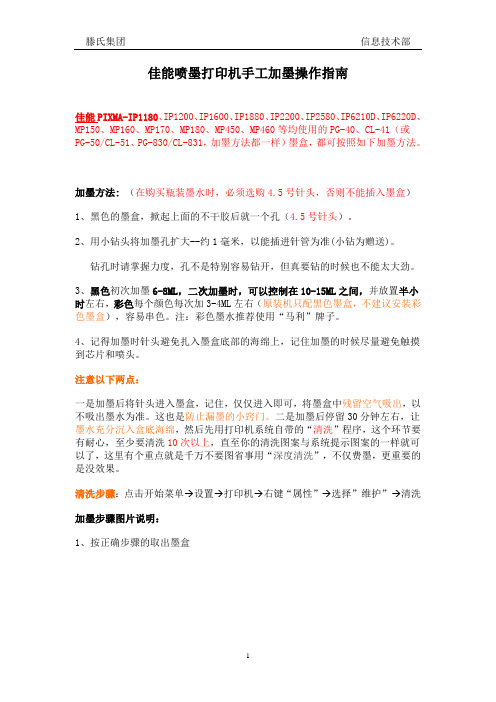
佳能喷墨打印机手工加墨操作指南佳能PIXMA-IP1180、IP1200、IP1600、IP1880、IP2200、IP2580、IP6210D、IP6220D、MP150、MP160、MP170、MP180、MP450、MP460等均使用的PG-40、CL-41(或PG-50/CL-51、PG-830/CL-831,加墨方法都一样)墨盒,都可按照如下加墨方法。
加墨方法:(在购买瓶装墨水时,必须选购4.5号针头,否则不能插入墨盒)1、黑色的墨盒,掀起上面的不干胶后就一个孔(4.5号针头)。
2、用小钻头将加墨孔扩大--约1毫米,以能插进针管为准(小钻为赠送)。
钻孔时请掌握力度,孔不是特别容易钻开,但真要钻的时候也不能太大劲。
3、黑色初次加墨6-8ML,二次加墨时,可以控制在10-15ML之间,并放置半小时左右,彩色每个颜色每次加3-4ML左右(原装机只配黑色墨盒,不建议安装彩色墨盒),容易串色。
注:彩色墨水推荐使用“马利”牌子。
4、记得加墨时针头避免扎入墨盒底部的海绵上,记住加墨的时候尽量避免触摸到芯片和喷头。
注意以下两点:一是加墨后将针头进入墨盒,记住,仅仅进入即可,将墨盒中残留空气吸出,以不吸出墨水为准。
这也是防止漏墨的小窍门。
二是加墨后停留30分钟左右,让墨水充分沉入盒底海绵,然后先用打印机系统自带的“清洗”程序,这个环节要有耐心,至少要清洗10次以上,直至你的清洗图案与系统提示图案的一样就可以了,这里有个重点就是千万不要图省事用“深度清洗”,不仅费墨,更重要的是没效果。
清洗步骤:点击开始菜单→设置→打印机→右键“属性”→选择”维护”→清洗加墨步骤图片说明:1、按正确步骤的取出墨盒2、掀起墨盒上的标签,露出加墨孔3、用工具将加墨孔扩大,按颜色添加墨水(因不易操作,故不建议使用彩墨)4、原样贴回标签(或用小透明胶粘住),安装到打印机,停留半小时之后打印测试,千万注意不要盖住了导气孔,像蚯蚓一样的细槽中如残留有墨水请用纸巾吸干净,不然的话打印不出来。
- 1、下载文档前请自行甄别文档内容的完整性,平台不提供额外的编辑、内容补充、找答案等附加服务。
- 2、"仅部分预览"的文档,不可在线预览部分如存在完整性等问题,可反馈申请退款(可完整预览的文档不适用该条件!)。
- 3、如文档侵犯您的权益,请联系客服反馈,我们会尽快为您处理(人工客服工作时间:9:00-18:30)。
喷墨打印机操作流程
一、绘图仪误差矫正
1、在打板中绘制100*100cm的正方形,生成样片。
2、调入排料模块,打印到绘图仪。
3、测量打出纸样,记录实际打印出来的裁片x于y的尺寸(沿纸长的方向为x方向,沿幅宽方向为y方向)
4、进入打板模块,然后在进入视区—系统设置-选项-绘图仪设置,输入绘图仪误差参数。
此误差值只需校正一次,以后在推码,排料中进行打印,都默认此校正值,不需要在进行误差校正。
二、排料图打印
1、选择打印机的种类
2、对选择的打印机进行各种打印属性的设置
3、设置打印纸张的大小
4、设置打印纸张的方向(横或纵)
5、设置打印比例选择
6、设置打印内容选项
7、打印排料图(注意要将“打印到一张纸”的选项勾选上)
三、打印到绘图仪
1、选择绘图仪
2、选择打印机的型号(请核实分辨率和端口是否正确)
3、请核实幅宽段长是否正确
4、设置分段打印
5、设置打印布料
6、设置打印排料图信息
7、请核实绘图仪误差校正信息是否正确
8、设置裁片上字号大小
9、将文件保存为PLT格式
四、输出打印
1、打开喷墨机打印
2、点击打开选择需要打印的PLT文件
3、双击需要打印的文件
4、点击输出打印。
